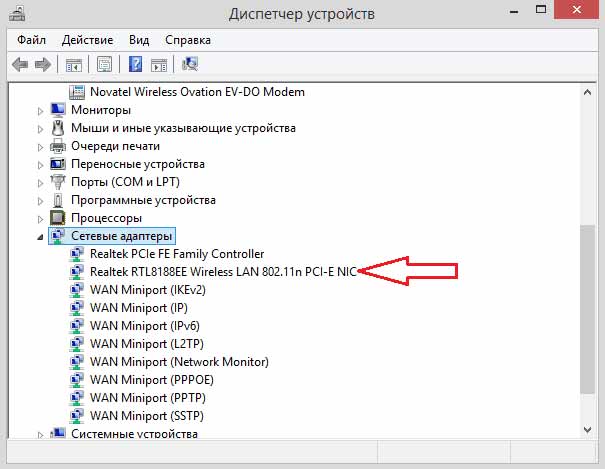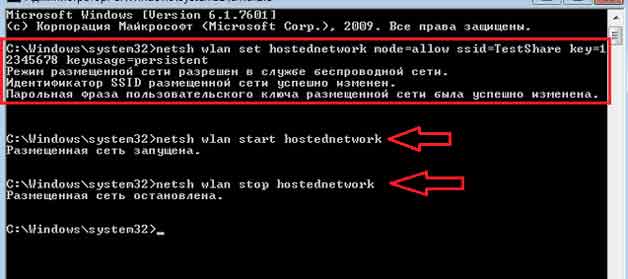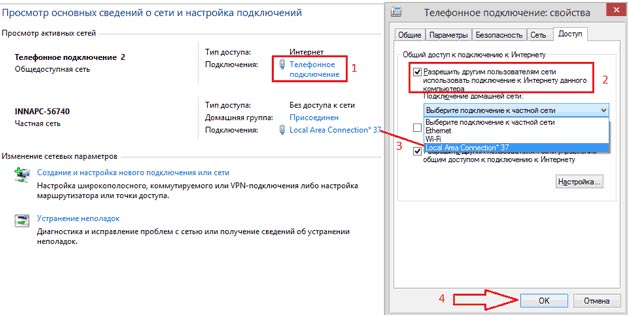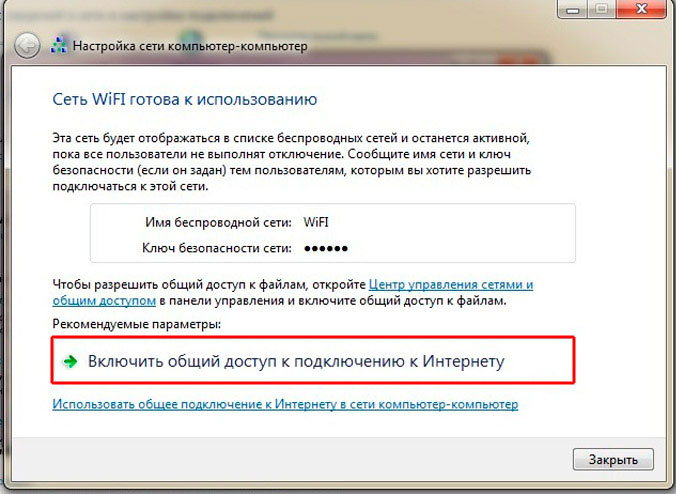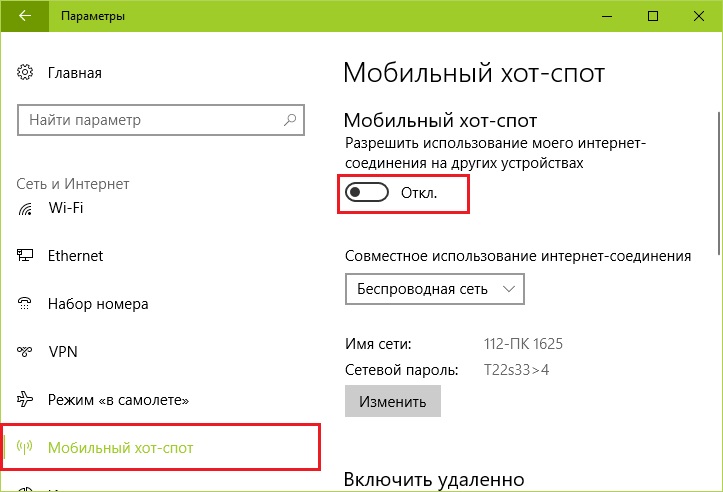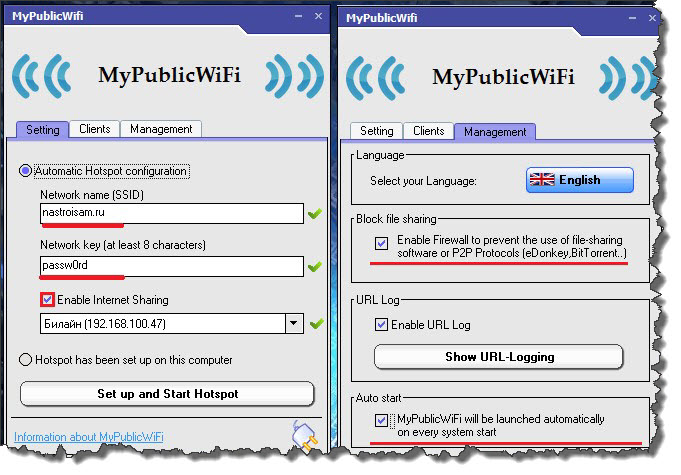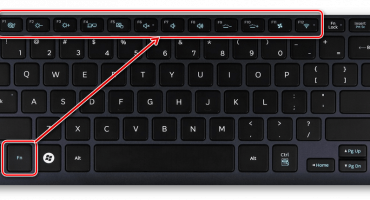- Slik distribuerer du Wi-Fi fra en bærbar datamaskin
- Opprette en virtuell Wi-Fi-ruter gjennom kommandolinjen
- Wi-Fi-distribusjon via trådløs PC og PC i Windows 7
- Mobile Hot Spot for Windows 10
- Populære programmer for distribusjon av Wi Fi fra en bærbar PC
- Video - hvordan distribuere Wi-Fi fra en bærbar datamaskin
Det er enkelt å koble alle moderne enheter til Internett som er koblet til huset via en enhet som er spesielt opprettet for dette, kalt en ruter. Hvis det ikke var tilgjengelig til rett tid, kan du koble deg til Internett fra en mobiltelefon (smarttelefon) ved å bruke den tilgjengelige bærbare datamaskinen. For å gjøre dette, gjør det til et tilgangspunkt, og gi det muligheten til å jobbe som en ruter.
Slik distribuerer du Wi-Fi fra en bærbar datamaskin
Hver bærbare datamaskin har en innebygd adapterenhet, som lar deg bruke den som en trådløs Wi-Fi-ruter om du ønsker det. Før du kan distribuere Wi-Fi ved hjelp av en bærbar PC, må du lage en såkalt "virtual bridge", gjennom hvilken det er mulig å kombinere de enkelte komponentene i nettverksutstyret (selve kortet for tilkobling til nettverket og en Wi-Fi-adapter).
For å feilsøke denne rutingen på en bærbar datamaskin, spesialverktøy som:
- Etablerte nettverksfunksjoner i Windows.
- Arbeid med kommandolinjen.
- Støtter programmer.
Viktig! Uavhengig av den valgte metoden for å organisere ruting, bør et moderne operativsystem (Windows 7 eller nyere) "fungere" på basisenheten.
I tidlige versjoner av systemer (spesielt Windows XP) implementeres nettverksstøtte på en litt annen måte, noe som ikke garanterer ønsket effekt. I tillegg må du definitivt sørge for at denne enheten er utstyrt med en adapter. For å gjøre dette, gå til "Dispatcher", og finn deretter linjen med Wireless 802.11-protokollbetegnelsen i fanen "Network Adapters".
For en vellykket organisering av et distribusjonspunkt via en bærbar datamaskin, må du koble Internett til det (metoden for registrering av en slik forbindelse betyr ikke noe).
Opprette en virtuell Wi-Fi-ruter gjennom kommandolinjen
For å distribuere tilgang fra en bærbar datamaskin - kan du bruke kommandolinjen. For dette formålet vil følgende operasjoner være nødvendige:
- I "Søk" -linjen legges cmd-kommandoen inn fra tastaturet.
- I rullegardinlisten er linjen “Kjør av administrator” valgt.
- Deretter må du aktivere nettverket gjennom den første kommandoen (bildet nedenfor).
I det betyr navnet "Test Share" navnet på nettverket som er konfigurert, og tallene som følger det indikerer inngangspassordet (minst 8 tegn). Starten blir utført av neste kommando i rekkefølge, og stoppet er det siste i listen ("Nettverk er stoppet").
I tillegg vil det være nødvendig å gi den såkalte "generelle tilgangen" til det allerede forberedte punktet. For å gjøre dette, må du gå til Nettverkstilkoblinger og finne egenskapene til nettverket som den bærbare datamaskinen er koblet til Internett gjennom. Deretter, i fanen kalt "Avansert", må du sette et "avkrysningsmerke" foran ønsket element, og i listen som vises, velg navnet på den opprettede ruteren.
Wi-Fi-distribusjon via trådløs PC og PC i Windows 7
Før du organiserer tilgang på denne måten, må du sørge for at både den bærbare datamaskinen og PCene som er koblet til den tilhører den samme arbeidsgruppen. I så fall kan du fortsette med følgende operasjoner:
- Først må du velge Internett-tilkoblingsikonet, og deretter gå til "Network Control Center" -fanen.
- Etter det kan du se “Konfigurere et nytt nettverk”, der du skal indikere “Konfigurere trådløs tilkobling, for eksempel datamaskin til datamaskin” og klikke på “Neste”.
Deretter må du angi parametrene for det innstilte Wi-Fi-nettverket. For å gjøre dette, skriv inn det estimerte navnet i feltet Nettverksnavn. Velg "WPA2-Personal" i menylinjen med tittelen "Security Type". I feltet betegnet som "Sikkerhetsnøkkel", må du oppgi et forhåndskonfigurert passord (minst 8 tegn).
Etter å ha klikket på "Neste", vises et vindu med data på det opprettede nettverket øyeblikkelig der du må finne elementet "Aktiver deling". Etter det starter innstillingen, og da vises en inskripsjon som informerer om fullførelsen.
Avslutningsvis gjenstår det å gå til "Nettverkstilkoblinger" -delen og sørge for at det opprettes en tilkobling i listen (statusen er "Venter på tilkobling").
Mobile Hot Spot for Windows 10
Denne metoden lar deg gjøre den bærbare datamaskinen til en stasjonslignende måte som tilkoblingsprosedyren kan overføres til andre mottakende enheter (uten tilgang til nettverket).
Ytterligere informasjon! Denne funksjonen er bare tilgjengelig hvis det er en OS-oppdatering til staten 1607.
Etter å ha installert det, skal Mobile Hotspot-ikonet vises i varslingsmenyen. Dette ikonet er bare nødvendig for å fikse aktiveringen, og den endelige konfigurasjonen utføres i elementet med samme navn, funnet i delen "Internett og nettverk".
Etter å ha skrevet det inn, blir først av alt oppmerksomhet rettet mot navnet på nettverket, samt inngangspassordet, som består av minimum 8 ikoner, som standard er satt av systemet (det vil si uavhengig). Litt lavere i vinduet er en knapp for å justere dem. For å aktivere den aktuelle funksjonen, bare flytt den eksisterende glidebryteren til "På" -posisjonen.
Populære programmer for distribusjon av Wi Fi fra en bærbar PC
En av de vanligste applikasjonene som brukes til å distribuere et nettverkssignal, er MyPablicWifi. Det er helt gratis og har et praktisk grensesnitt, til tross for at det ikke er tilpasset det russiske språket. Gjennom tilgangspunktet er organisert som følger:
- Først er det funnet verktøyet installert på den bærbare datamaskinen. Volumet til den nyeste versjonen er omtrent 1 MB.
- Da må du kjøre applikasjonen under administratorkontroll.
- Den har følgende faner: Innstilling, klienter og administrasjon.
- I den første av dem må du oppgi et tilkoblingsnavn, angi et passord og velge tilkoblingen som brukes av den bærbare datamaskinen.
Når du jobber med applikasjonen, er det viktig å ikke glemme kolonnen “Aktiver tilgang”, hvoretter du, for å aktivere den virtuelle ruteren, må klikke på “Konfigurer og start hotspot”.
Hvis du vil at applikasjonen skal laste seg selv når du slår på den bærbare datamaskinen, må du velge ønsket element i Management. Når det blir nødvendig å forby bruk av filutvekslere, kan du merke av i ruten, som vist på bildet nedenfor.
Video - hvordan distribuere Wi-Fi fra en bærbar datamaskin
For å lære mer om hvordan du distribuerer Wi-Fi fra en Windows 7 bærbar PC eller en annen versjon av OS, anbefales det å gjøre deg kjent med videoen.
Spesielt viktige eksempler fra en lang rekke tematiske oversikter finner du her:
Etter å ha sett videoen, vil det være enkelt for hver bruker å håndtere alle problemene som angår ham.